
发布时间:2023-06-11 来源:win7旗舰版 浏览量:
|
Windows 7,中文名称视窗7,是由微软公司(Microsoft)开发的操作系统,内核版本号为Windows NT 6.1。Windows 7可供家庭及商业工作环境:笔记本电脑 、平板电脑 、多媒体中心等使用。Windows 7可供选择的版本有:入门版(Starter)、家庭普通版(Home Basic)、家庭高级版(Home Premium)、专业版(Professional)、企业版(Enterprise)(非零售)、旗舰版(Ultimate)。 [已解决]win7默认网关不可用总是掉线
电脑上网老是掉线,网络基本为不可用状态,给上网造成了很大的影响,使用网络诊断修复提示”默认网关不可用“提示,怎么解决呢?现在以WIN7系统ghost系统下载为例,给大家介绍一下默认网关不可用怎么办?默认网关修复的方法!
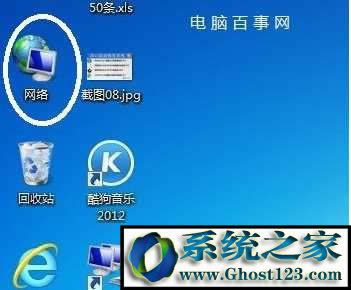 点击Win7桌面“网络”图标,或者右键点击,然后选择属性可直接到第三步; 2、然后点击顶部的“网络和共享中心”如下图:  进入Win7网络和共享中心 3、进入WIN7系统网络和共享中心之后,我们再点击左侧的“更改适配器设置”,如下图:  更改适配器设置 4、点击“更改适配器”设置即可找到本地连接了,如下图:Winwin7.com  5、看到本地连接后右键点击选择属性,如果你使用的是无线网卡,那么要选择无线连接来设置; 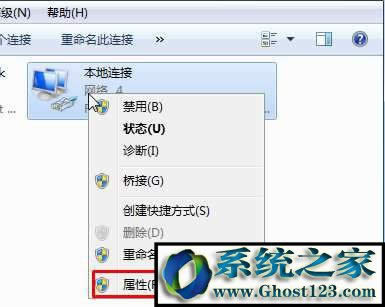 6、这时我们可以打开本地连接属性界面,双击 internet 协议版本4 (TCP/IPv4)进行设置,打开后然后全部设置为自动获取,重启电脑,网关就会自动获取了 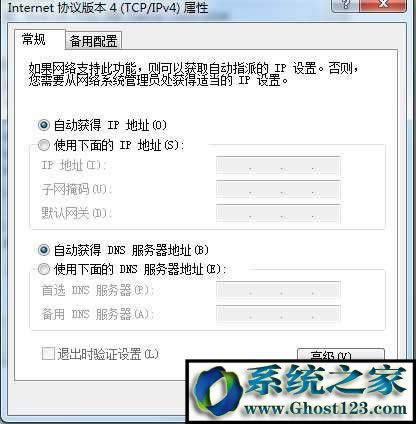 修复方法四: 更新网卡驱动程序,有条件的尝试更换网卡。 以上就是默认网关不可用怎么办?默认网关修复的方法了,有需要的用户不妨一起来动手设置下吧 windows 7 的设计主要围绕五个重点——针对笔记本电脑的特有设计;基于应用服务的设计;用户的个性化;视听娱乐的优化;用户易用性的新引擎。 跳跃列表,系统故障快速修复等,这些新功能令Windows 7成为最易用的Windows。 |
Windows 8是美国微软开发的新一代操作系统,Windows 8共有4个发行版本,分别面向不同
Windows 8是美国微软开发的新一代操作系统,Windows 8共有4个发行版本,分别面向不同
Windows 8是美国微软开发的新一代操作系统,Windows 8共有4个发行版本,分别面向不同
Windows 8是美国微软开发的新一代操作系统,Windows 8共有4个发行版本,分别面向不同